Spis treści
Jak wyłączyć napisy w telewizorze Sony?
Aby pozbyć się napisów w telewizorze Sony, możesz skorzystać z kilku prostych rozwiązań:
- naciśnij przycisk 'SUBTITLE’ na pilocie, co pozwoli Ci szybko włączyć lub wyłączyć napisy,
- wyjdź na ekran główny – wciśnij przycisk 'HOME’ i przejdź do sekcji 'Ustawienia’,
- wybierz 'Oglądanie telewizji’ lub 'Kanały i wejścia’, aby dotrzeć do opcji 'Napisy’, którą możesz ustawić na 'Wyłącz’,
- jeśli korzystasz z teletekstu, po naciśnięciu przycisku 'TEXT’ przełącz na stronę 777, gdzie znajdziesz możliwość dezaktywacji napisów.
Warto pamiętać, że różne modele telewizorów Sony mogą mieć nieco odmienny interfejs, ale opisane kroki powinny być przydatne dla większości urządzeń.
Jakie są podstawowe kroki do wyłączenia napisów?
Aby wyłączyć napisy, możesz skorzystać z kilku sposobów, które różnią się w zależności od używanego urządzenia. Na początek spróbuj:
- nacisnąć przycisk ’SUBTITLE’ lub ’SUBT/SUBTITLE’ na pilocie,
- jeżeli to nie przyniesie efektów, wciśnij przycisk ’HOME’ lub ’Szybkie ustawienia’, a następnie przejdź do sekcji ’Oglądanie telewizji’ lub ’Kanały’,
- jeśli korzystasz z teletekstu, zmień stronę na 777, naciskając przycisk ’TEXT’ na pilocie,
- w przypadku aplikacji streamingowych, takich jak Netflix czy YouTube, napisy trzeba wyłączyć bezpośrednio w ustawieniach danej aplikacji.
Po wykonaniu tych czynności napisy powinny zniknąć z ekranu telewizora.
Jak wejść w ustawienia napisów w telewizorze?

Aby dostosować ustawienia napisów na swoim telewizorze, wystarczy wykonać kilka prostych kroków:
- naciśnij przycisk 'HOME’ na swoim pilocie, co przeniesie cię bezpośrednio do menu głównego,
- poszukaj sekcji 'Ustawienia’, która zazwyczaj jest oznaczona ikoną koła zębatego,
- wybierz kategorię, taką jak 'Oglądanie telewizji’ lub 'Kanały i wejścia’, aby przejść do opcji związanych z napisami,
- skorzystaj z przycisku 'Szybkie ustawienia’, który daje szybki dostęp do najczęściej używanych funkcji,
- w niektórych modelach telewizorów możesz także uzyskać dostęp do ustawień napisów, naciskając 'Opcje TV’ lub 'Menu’ podczas oglądania programu.
Dzięki tym krokom możesz spersonalizować wyświetlanie napisów zgodnie z własnymi preferencjami.
Jak znaleźć opcję wyłączenia napisów w menu?
Aby wyłączyć napisy na swoim telewizorze, rozpocznij od przyciśnięcia przycisku ’HOME’ lub ’Menu’ na pilocie. Następnie skieruj się do sekcji ’Ustawienia’, zazwyczaj oznaczonej ikoną zębatki. Tam poszukaj działu dotyczącego telewizji, który może się nazywać:
- ’Oglądanie telewizji’,
- ’Kanały’,
- ’Obraz i dźwięk’.
W niektórych modelach opcje napisów znaleźć można także w zakładce ’Dostępność’ lub ’Ustawienia kanałów’. Po wejściu w odpowiednią kategorię, odkryjesz opcję ’Napisy’ lub ’Subtitle Settings’. Po jej wybraniu pojawi się lista do wyboru, która może zawierać:
- ’Włącz’,
- ’Wyłącz’,
- ’Automatyczne’,
- ’Język napisów’.
Aby skutecznie usunąć napisy, wybierz ’Wyłącz’ lub ’Off’. Warto dodać, że w bardziej zaawansowanych ustawieniach niektóre modele telewizorów oferują dodatkowe funkcje dostosowywania napisów, co może być pomocne dla osób z problemami słuchowymi.
Jaki przycisk na pilocie służy do wyłączania napisów?
Aby pozbyć się napisów na telewizorze, zazwyczaj wystarczy użyć przycisku oznaczonego jako:
- ’SUBTITLE’,
- ’SUBT’,
- ’SUBT/SUBTITLE’.
W przypadku niektórych modeli marki Sony, możesz natknąć się na oznaczenie 'CC’ (Closed Caption). Po naciśnięciu właściwego przycisku na pilocie napisy powinny zniknąć lub się pojawić, o ile są dostępne. Jeśli jednak nie ma dedykowanego przycisku, możesz skorzystać z menu ustawień. Warto wtedy wciśnięcie przycisku 'HOME’, potem przejście do 'Ustawienia’, gdzie w sekcji dotyczącej napisów znajdziesz opcję ich wyłączenia.
Jak wyłączyć napisy podczas odtwarzania materiałów z USB?

Aby pozbyć się napisów podczas oglądania filmów z pamięci USB, najpierw warto zrozumieć, jak są one osadzone w plikach wideo. Jeżeli napisy są wkomponowane w obraz (hardcoded), ich wyłączenie nie jest możliwe, gdyż stają się integralną częścią wideo. Natomiast w przypadku plików rozdzielnych, takich jak .srt lub .sub, lub gdy napisy są dostępne jako strumień w formacie .mkv, możemy je z łatwością usunąć.
W trakcie odtwarzania filmu wystarczy wcisnąć przycisk ’Opcje’ lub ’Menu’ na pilocie, co otworzy menu ustawień. Następnie należy zlokalizować sekcję dotyczącą napisów, która zazwyczaj oznaczona jest jako:
- Napisy,
- Subtitles,
- Ścieżka napisów.
Po wyborze opcji ’Wyłącz’ lub ’Brak’, napisy powinny zniknąć z ekranu. Warto jednak pamiętać, że niektóre telewizory mogą automatycznie włączać napisy, gdy w tym samym folderze co film znajdują się pliki .srt o identycznej nazwie. W takim przypadku, aby całkowicie pozbyć się napisów, trzeba usunąć odpowiedni plik lub zmienić jego nazwę.
Jak zmienić ustawienia napisów w aplikacjach interaktywnych?
Aby dostosować ustawienia napisów w platformach takich jak Netflix, YouTube czy Amazon Prime Video, na początku uruchom wybraną aplikację i wybierz interesujący cię film lub serial. Na pasku odtwarzania bądź w menu znajdziesz ikonę oznaczoną „Dźwięk i napisy” lub po prostu „Napisy”. Po jej kliknięciu zyskasz możliwość:
- włączenia lub wyłączenia napisów,
- wybrania preferowanego języka,
- zmiany wyglądu napisów (w przypadku YouTube).
Ważne jest, aby pamiętać, że wprowadzone zmiany dotyczą tylko konkretnej aplikacji i nie mają wpływu na ustawienia systemowe telewizora. Dzięki temu możesz z łatwością korzystać z różnych opcji napisów w każdej z używanych platform. To daje widzom dużą elastyczność i pozwala na optymalne dostosowanie treści do własnych potrzeb.
Jak regulować wygląd napisów na ekranie telewizora?
Dostosowanie wyglądu napisów na telewizorze odgrywa kluczową rolę, zwłaszcza dla osób z trudnościami w słyszeniu. Aby wprowadzić potrzebne zmiany, należy przejść do sekcji ustawień. Zazwyczaj znajdziemy je w obszarach takich jak:
- ’Oglądanie telewizji’,
- ’Kanały’ bądź,
- ’Dostępność’.
W tych miejscach można modyfikować:
- ’Rozmiar tekstu’,
- ’Styl czcionki’,
- ’Kolor tekstu’,
- ’Kolor tła’,
- ’Przezroczystość tła’,
- ’Pozycję napisów’ na ekranie.
Te opcje znacząco podnoszą czytelność napisów i pomagają zminimalizować zakłócenia w wyświetlanym obrazie. W przypadku aplikacji streamingowych, takich jak Netflix czy YouTube, również znajdziemy dostęp do ustawień napisów, które oferują podobne możliwości personalizacji. Należy jednak mieć na uwadze, że starsze modele telewizorów mogą nie być w stanie zapewnić tak dużej swobody ustawień. Czasem regulacje dotyczą jedynie napisów DVB-T, co sprawia, że te pochodzące z teletekstu mogą być niemożliwe do edytowania.
Jakie są dostępne ustawienia dla słabo słyszących?
Ustawienia telewizorów przeznaczone dla osób z problemami ze słuchem mają na celu zwiększenie komfortu podczas oglądania. Wiele nowoczesnych modeli oferuje napisy, które nie tylko prezentują dialogi, ale także informują o efektach dźwiękowych i muzyce. Aby uzyskać korzyści z tej funkcji, wystarczy, że użytkownicy otworzą menu telewizora. W sekcji ’Dostępność’ lub ’Ułatwienia dostępu’ mogą z łatwością aktywować opcję ’Dla słabo słyszących’, co automatycznie uruchomi napisy.
Dodatkowo, spora część telewizorów posiada funkcję ’Audiodeskrypcja’, która oferuje głosowe opisy elementów wizualnych, co może być szczególnie przydatne. Ważne jest, aby użytkownicy upewnili się, że ich urządzenie obsługuje te opcje, ponieważ dostępność wariantów może różnić się w zależności od modelu.
Dzięki odpowiednim regulacjom odnośnie dźwięku oraz dostępu, każda osoba może dostosować telewizor do swoich indywidualnych potrzeb. Te udogodnienia znacząco poprawiają jakość odbioru programów przez osoby z problemami słuchowymi. Dzięki nim, oglądanie telewizji staje się przyjemniejszym i bardziej satysfakcjonującym doświadczeniem.
Co zrobić, aby wyłączyć napisy z teletekstu?
Aby usunąć napisy z teletekstu, najpierw upewnij się, że właściwie korzystasz z tej funkcji. Wystarczy nacisnąć przycisk ’TEXT’, ’TTX’ lub ’Teletekst’ na pilocie, co otworzy menu teletekstu. Zazwyczaj na ekranie widoczna jest strona 777, choć może się to różnić w zależności od wybranej stacji telewizyjnej.
Kiedy ta strona jest aktywna, napisy będą się pojawiały na obrazie. Aby je dezaktywować, wystarczy ponownie nacisnąć ten sam przycisk – ’TEXT’, ’TTX’ lub ’Teletekst’. Alternatywnie możesz przejść do innego numeru strony.
W niektórych telewizorach istnieje także opcja wyłączenia napisów bezpośrednio w menu teletekstu. Gdy zamkniesz teletekst, napisy powinny zniknąć. Jeśli problem persystuje, sprawdź, czy napisy nie są aktywowane z innego źródła.
Co zrobić, jeśli napisy nadal się wyświetlają po wyłączeniu ich?
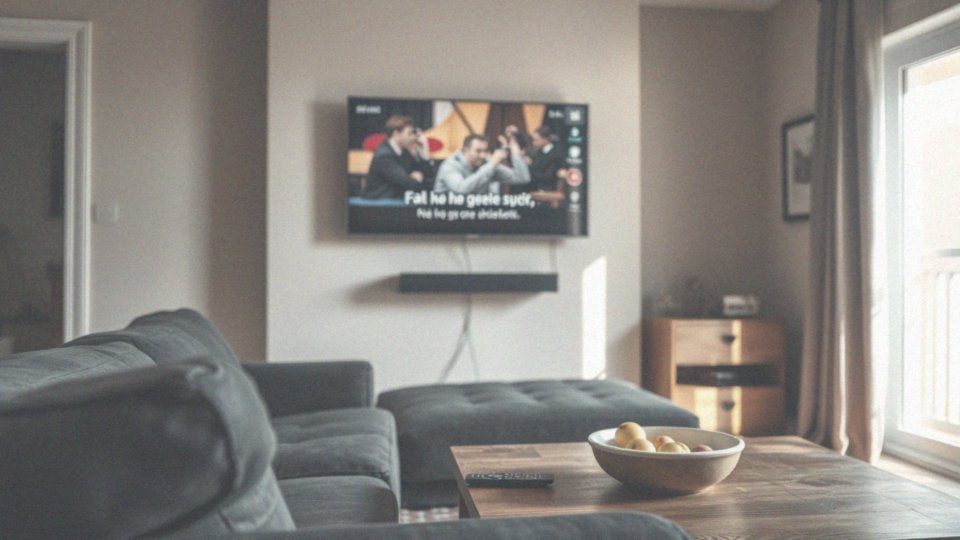
Jeśli napisy nadal pojawiają się na ekranie, mimo że je wyłączyłeś, warto podjąć kilka kroków diagnostycznych. W pierwszej kolejności:
- sprawdź, czy opcja wyłączenia napisów została zastosowana we wszystkich dostępnych miejscach,
- zajrzyj do menu telewizora, zwłaszcza w sekcjach 'Napisy’ lub 'Dostępność’,
- zwróć uwagę na przycisk 'SUBTITLE’ na pilocie, który może wpływać na wyświetlanie treści,
- sprawdź ustawienia aplikacji streamingowych, takich jak Netflix czy YouTube; napisy mogą być aktywne w tych platformach nawet wtedy, gdy zostały wyłączone na telewizorze,
- sprawdź teletekst; wciśnij przycisk 'TEXT’ i upewnij się, że wybierasz stronę bez napisów – możesz również całkowicie dezaktywować tę funkcję,
- upewnij się, że w dodatkowym sprzęcie, takim jak dekoder lub odtwarzacz DVD/Blu-ray, napisy również zostały wyłączone,
- zrestartuj telewizor; to prosta czynność, która często potrafi rozwiązać problemy ze ustawieniami.
Na koniec warto pamiętać, że jeśli napisy są wbudowane w materiał wideo (hardcoded), nie ma możliwości ich wyłączenia. W takim przypadku są one stałym elementem obrazu i nie można ich usunąć.
Czy można włączyć napisy ponownie po ich wyłączeniu?
Tak, istnieje możliwość ponownego włączenia napisów, które wcześniej zostały wyłączone. Istnieje kilka prostych sposobów, aby to zrobić:
- naciśnij przycisk 'SUBTITLE’, 'SUBT’ lub 'CC’ na pilocie od telewizora – po tym napisy powinny się pojawić,
- jeśli to nie zadziała, naciśnij przycisk 'HOME’, aby przejść do menu ustawień,
- znajdź sekcję poświęconą napisom, taką jak 'Oglądanie telewizji’, 'Kanały’ lub 'Dostępność’ i zmień opcję 'Napisy’ z 'Wyłącz’ na 'Włącz’ lub 'Automatyczne’,
- w przypadku korzystania z aplikacji streamingowych, takich jak Netflix czy YouTube, kliknij ikonę 'Dźwięk i napisy’ lub 'CC’ na pasku odtwarzania, aby je włączyć,
- jeśli korzystasz z teletekstu, aktywuj odpowiednią stronę, na przykład stronę 777, używając przycisku 'TEXT’ na pilocie.
Dzięki tym wskazówkom szybko i łatwo przywrócisz napisy na ekranie swojego telewizora.
Jakie inne funkcje oferuje menu ustawień w telewizorze?
Menu ustawień w telewizorze kryje wiele opcji, które umożliwiają dostosowanie urządzenia do indywidualnych preferencji użytkownika. Możesz modyfikować parametry obrazu, takie jak:
- jasność,
- kontrast,
- różnorodne tryby wyświetlania,
co przekłada się na poprawę jakości wyświetlanych treści. W przypadku dźwięku masz możliwość:
- zmiany głośności,
- ustalania balansu,
- korzystania z equalizera,
co znacząco wzbogaca doznania audio. Zarządzanie kanałami również nie sprawia problemów. Możliwe jest:
- automatyczne strojenie,
- sortowanie,
- edytowanie listy dostępnych kanałów.
W obszarze opcji systemowych znajdziesz:
- ustawienia językowe,
- datę i czas,
- opcję aktualizacji oprogramowania.
Nie można zapominać o funkcjach dostępności, które są istotne dla osób z ograniczeniami wzrokowymi i słuchowymi; w tym zakresie dostępna jest:
- audiodeskrypcja,
- różne modyfikacje napisów.
Dodatkowo, menu umożliwia zarządzanie aplikacjami poprzez:
- kontrolę ich uprawnień,
- dostosowywanie zainstalowanych programów do potrzeb użytkownika.
Dla rodziców istotne będą ustawienia, które pozwalają na:
- blokowanie treści nieodpowiednich dla dzieci,
- co zwiększa bezpieczeństwo najmłodszych.
Warto również zwrócić uwagę na opcje ECO, które pomagają w oszczędzaniu energii. Pamiętaj, że dostępność niektórych funkcji może być różna w zależności od modelu telewizora oraz producenta. Niemniej jednak, większość nowoczesnych smart TV oferuje te wszechstronne opcje, co czyni ich użytkowanie zarówno wygodnym, jak i personalizowanym.


